センサー接続ゲートウェイ(AX30)仕様B、IoTルーター 屋内版(AR10)、コンパクトルーター 屋内版(AC10)、無線LAN搭載コンパクトルーター 屋内版(AC15)には、この機能はありません。 表示されるインターフェイスは以下の通りです。
- AIエッジゲートウェイ(AX11、AX21):lan0~lan3
- センサー接続ゲートウェイ(AX30)仕様A:lan1
- エッジゲートウェイ(AG10、AG20):lan0~lan3
- IoTルーター 屋外版(AR20):eth0, eth1
- 無線LAN搭載コンパクトルーター 屋外版(AC25):lan1
本製品のPoE設定をします。
ここでは、各インターフェイスにおけるPoE設定状況の確認、編集、初期化の操作について説明します。
PoE設定の一覧を表示する #
PoE設定の一覧を表示します。
「PoE設定」画面に、各インターフェイスのPoE設定状況が表示されます。
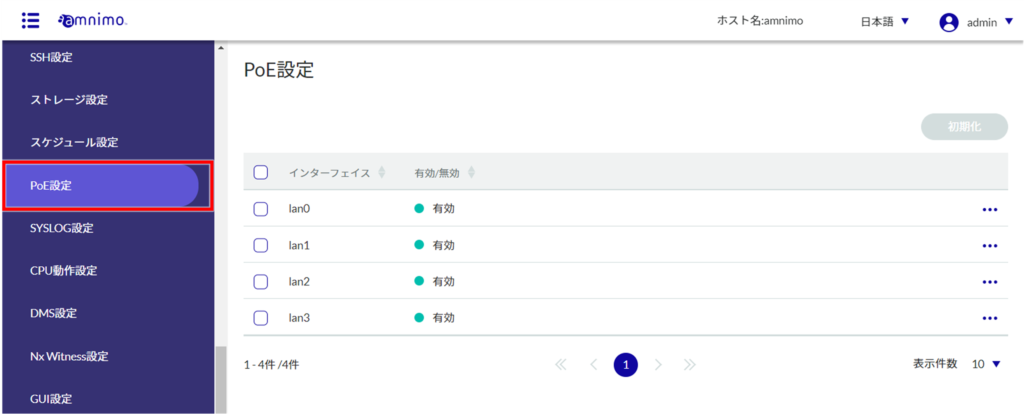
PoE一覧の「インターフェイス」と「有効/無効」をクリックすることで、インターフェイスまたは有効/無効の降順/昇順でPoE設定を並び替えることができます。。
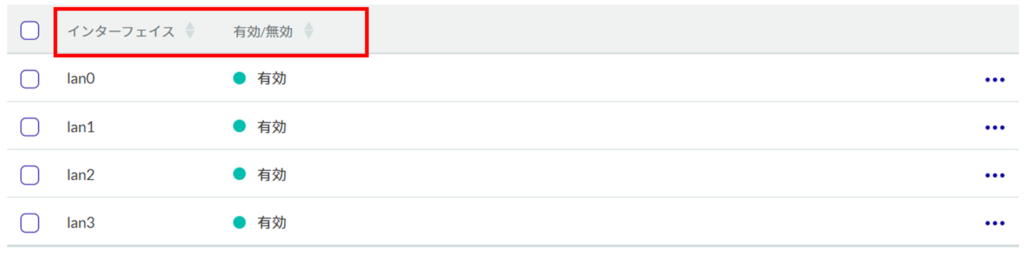
PoE設定を編集する #
登録されているPoE設定を編集します。
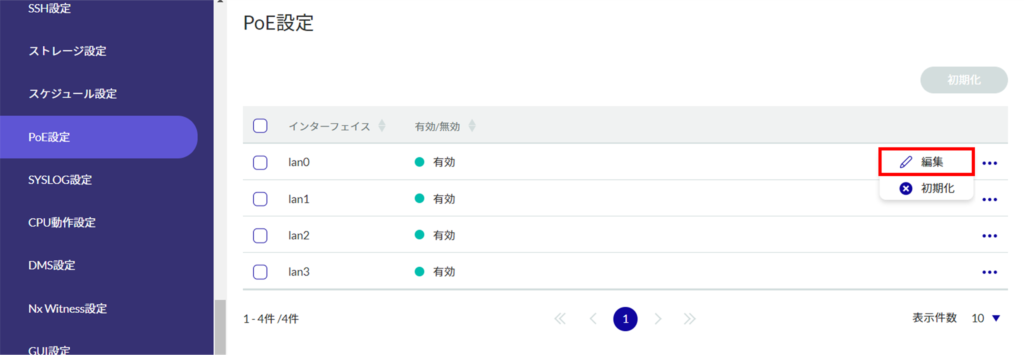
「PoE設定の編集」画面が開きます。
❶ トグルをクリックして有効/無効を選択します。
❷ 起動時の遅延時間(秒)を、0~3600で指定します。
❸ PoE ポートの電流制限値を設定します。
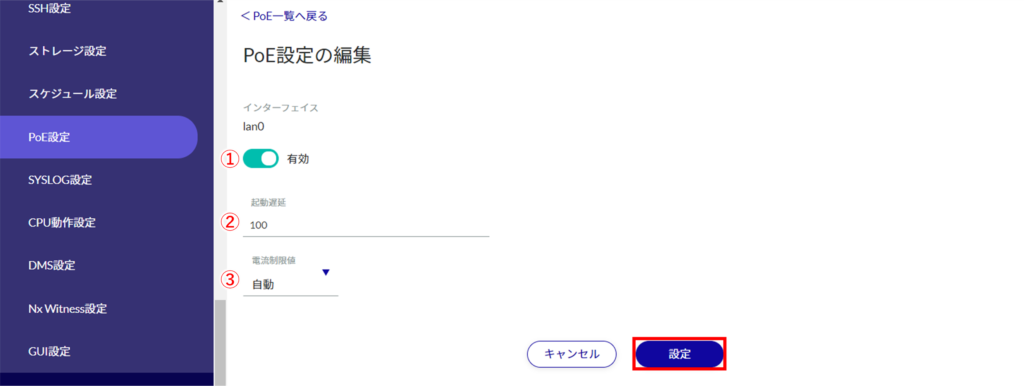
PoE設定の情報が更新され、一覧が表示されます。
PoE設定を初期化する #
PoE設定の初期化には、PoE設定の操作メニューから個別に初期化する方法と、初期化したいPoE設定をすべて選択してから初期化する方法があります。
PoE設定を個別に初期化する
PoE設定のメニューから初期化を選択する方法です。
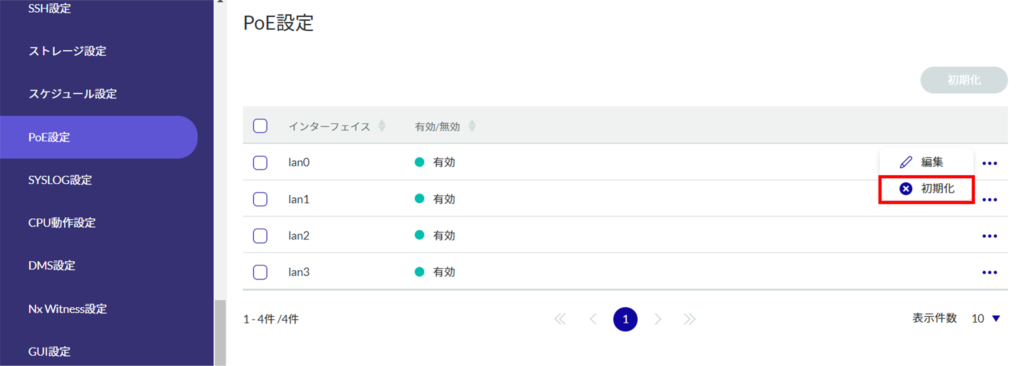
「確認」画面が表示されます。
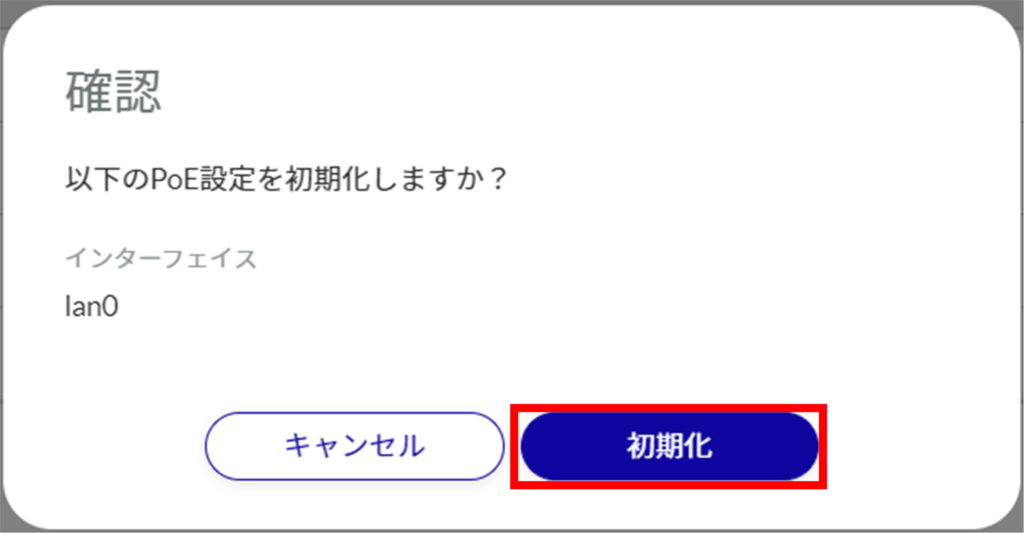
PoE設定が初期化されます。
PoE設定を複数選択して初期化する
初期化したいPoE設定にチェックを付けてから初期化する方法です。複数のPoE設定を一括で初期化する際に便利です。PoE設定を1つだけ選択して初期化することもできます。
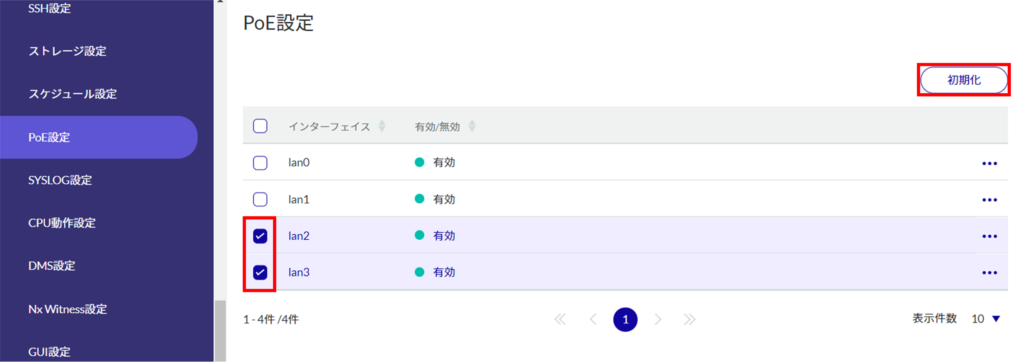
「確認」画面が表示されます。
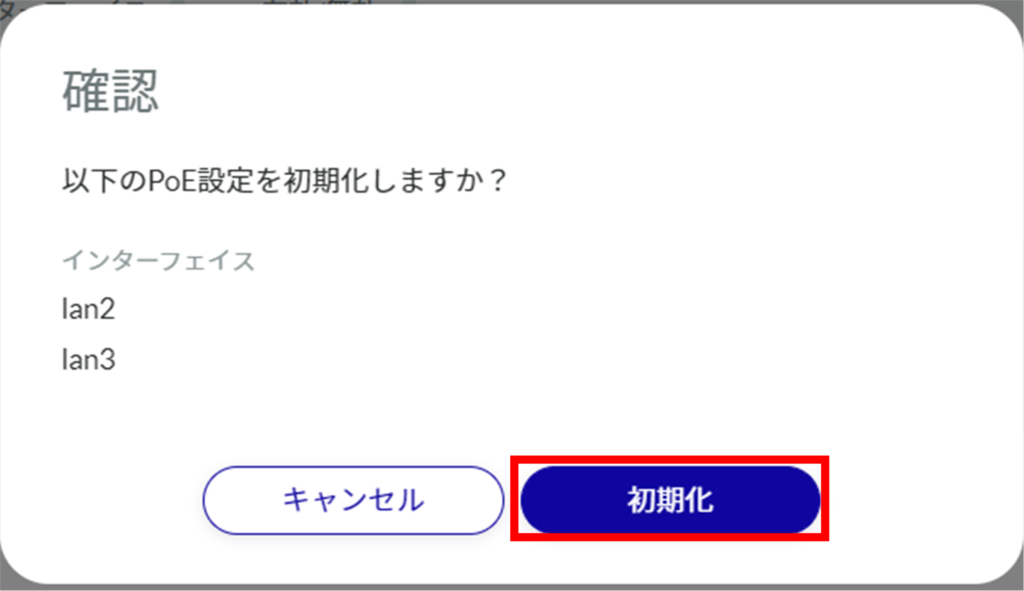
選択したPoE設定が初期化されます。
